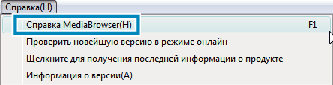Копирование |
Запись видео на диски |
Копируйте упорядоченные файлы с помощью пользовательского списка на DVD-диски.
GZ-HM300
C помощью прилагающегося программного обеспечения можно создавать только диски AVCHD.
Чтобы создать DVD-диски, обратитесь к разделу Копирование файлов на DVD-рекордер или видеомагнитофон .
С помощью дополнительного программного обеспечения вы можете создать DVD-Video и BD-диски на компьютере.
Загрузить дополнительное программное обеспечение здесь
- 1
- 2
- 3
- 4
- 5
- 6
- 7

Вставьте новый диск в записывающий дисковод DVD вашего ПК.

Выберите желаемый пользовательский список.
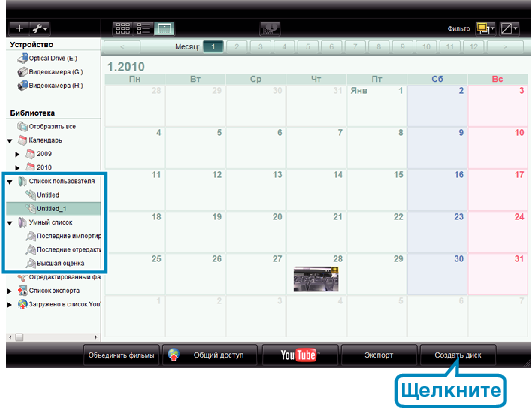

Выберите тип диска (только GZ-HM330).
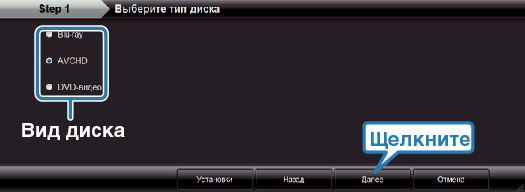

Выберите способ выбора файлов.
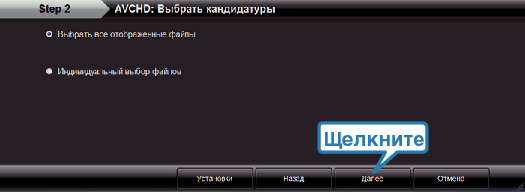
Если вы выберете „Выбрать все отображенные файплы“, только отображенные видеофайлы будут скопированы на диск.
Переходите к шагу 6.
Если вы выбрали „Индивидуальный выбор файлов“, переходите к шагу 5.

(Когда выбрано „Индивидуальный выбор файлов“) Выберите файлы для копирования на диск в желаемом порядке.
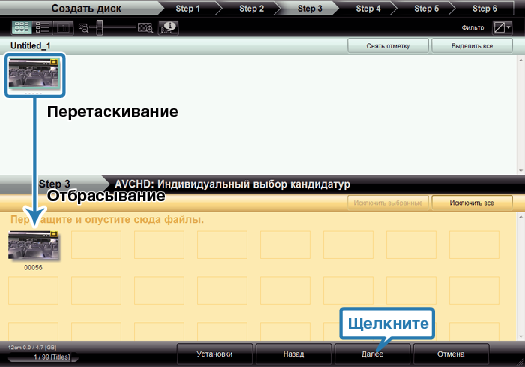

Установите верхнее меню диска.
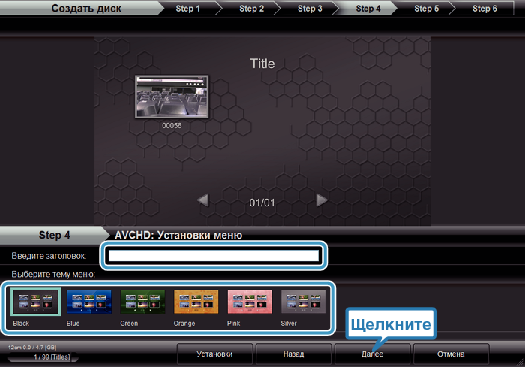
Установите название и фон меню.

Начинается копирование на диск.
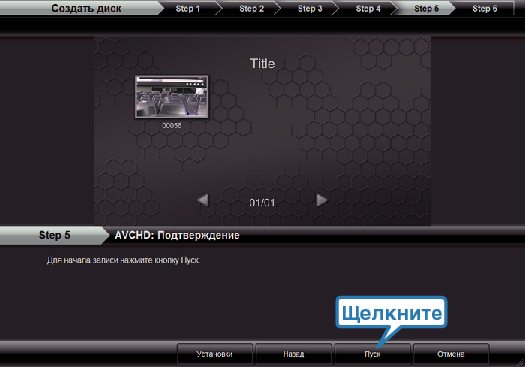
По завершении копирования нажмите „OK“.
ПРИМЕЧАНИЕ
- Следующие виды дисков могу быть использованы с прилагающимся программным обеспечением Everio MediaBrowser.
DVD-R
DVD-R DL
DVD-RW
DVD+R
DVD+R DL
DVD+RW
BD (только GZ-HM330) - Everio MediaBrowser поддерживает 3 формата дисков:
AVCHD
DVD-Video (только GZ-HM330)
BD (только GZ-HM330) - При копировании видео, записанных в режиме записи UXP, для создания диска AVCHD, перед началом копирования необходимо конвертировать видео в режим записи XP. Поэтому это может занять больше времени по сравнению с копированием видео, записанных в других режимах.
- Используйте проигрыватель Everio MediaBrowser для воспроизведения диска. Для управления обратитесь к файлу справки прилагающегося программного обеспечения Everio MediaBrowser.
- Для просмотра файла справки Everio MediaBrowser выберите „Справка“ из строки меню Everio MediaBrowser или нажмите клавишу F1 на клавиатуре.
- Если у вас возникнут какие-либо проблемы с прилагающимся программным обеспечением Everio MediaBrowser, обратитесь в "Центр поддержки пользователей Pixela".